この記事ではサイポンの登録方法や使い方など、サイポンで被リンクを無料獲得するための手順をご紹介します。

サイポンは初心者さんでも使いやすい編集画面になっていて、慣れるとあっという間にクオリティの高いサイトが出来上がるので便利ですよ。
サイポンの登録方法
サイポンのトップページを開き「新規作成」をクリックします。
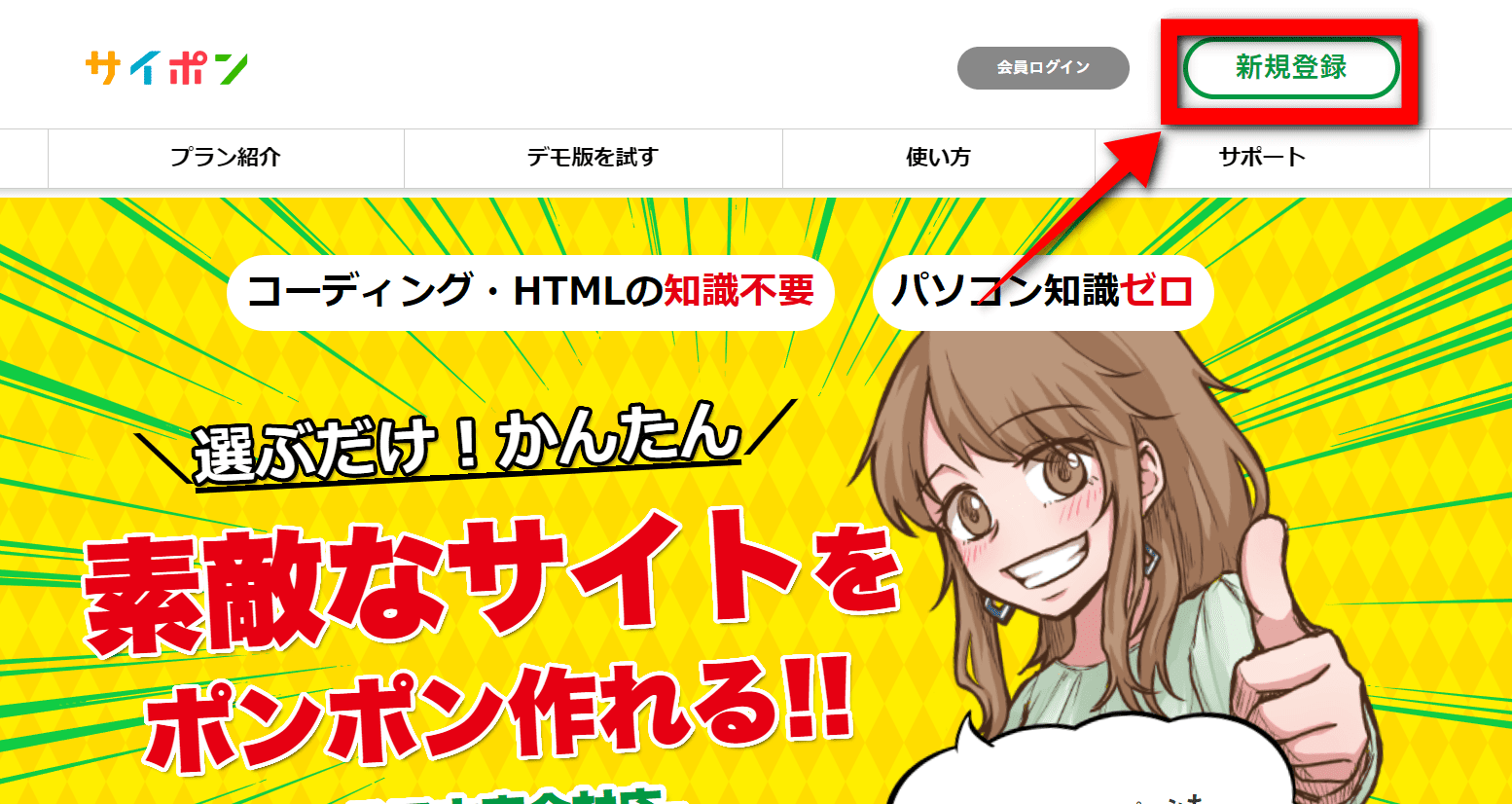
メールアドレスを入力しチェックボックスにチェックを入れ「使ってみる(無料)」をクリックします。
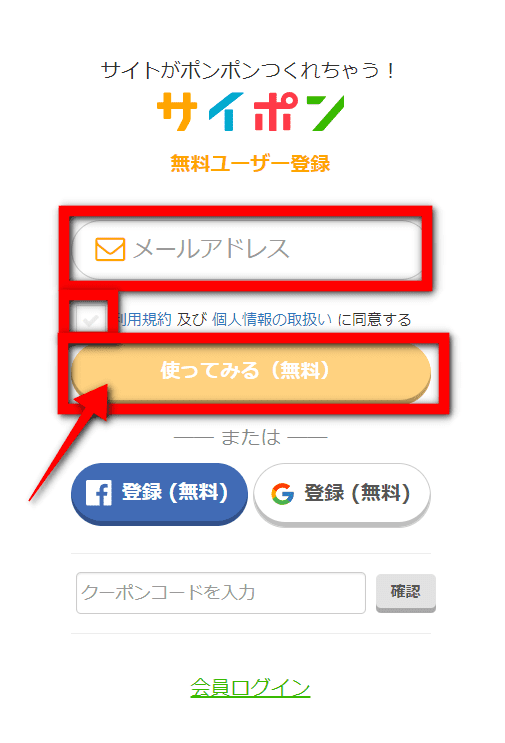

下記のようなメールが届きます。本登録用のURLをクリックします。
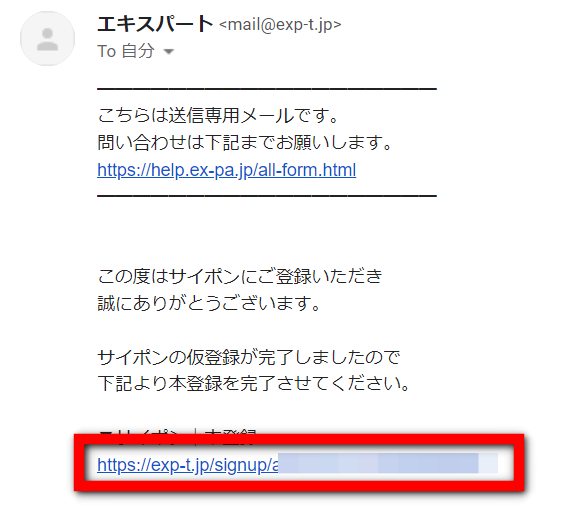
氏名とパスワードを入力し、「パスワード設定」をクリックします。

サイポンの使い方
実際にサイトを作っていきましょう。
ログインしたままサイポンのトップページを開き、「新規サイト作成」をクリックします。
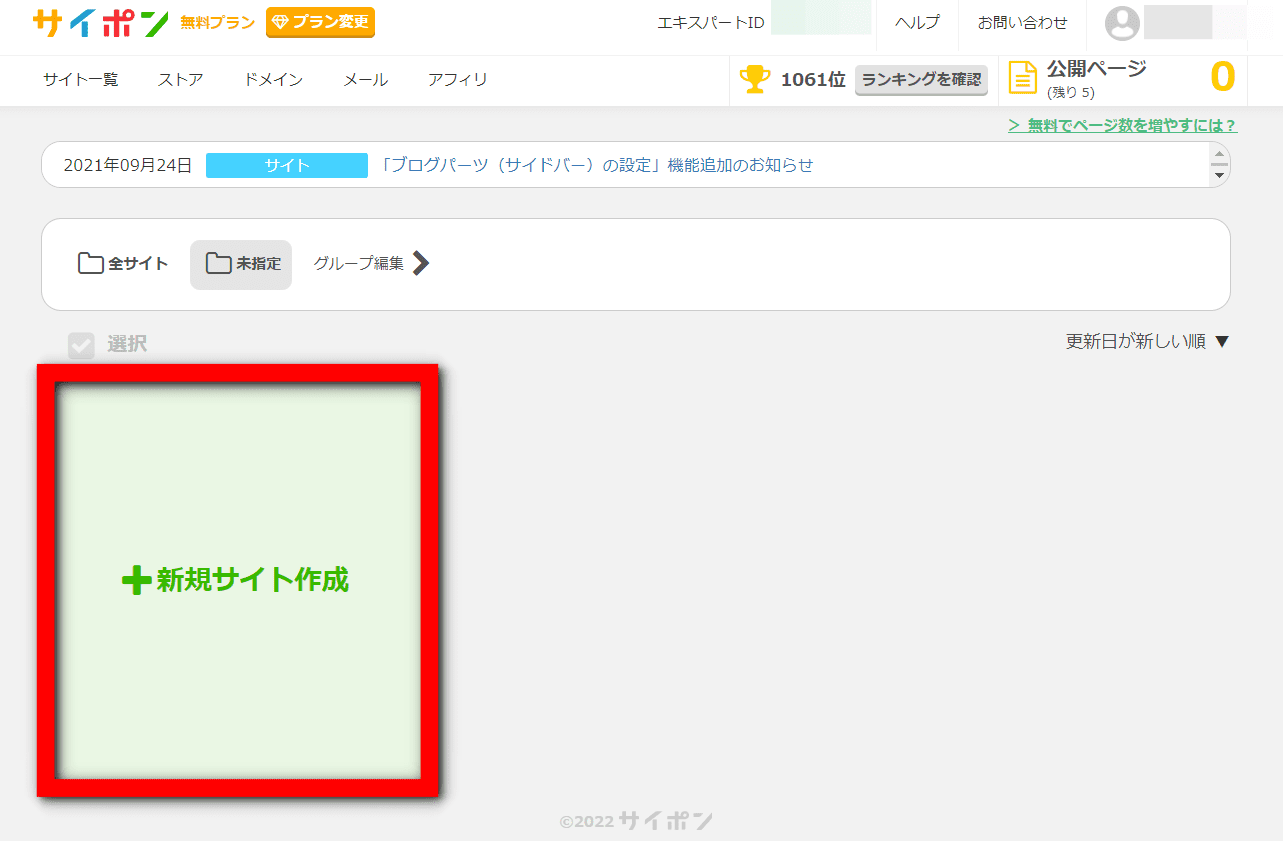
作りたいサイトの種類を選択する
サイポンでは、ランディングページ(広告や検索キーワードから集客)で問い合わせや資料請求・メルマガ登録などを増やすためのページが付くれたり、企業のホームページであるコーポレートサイト、商品を販売するための店舗サイトなどが簡単に作れます。
作りたいサイトはどれを選択してもよいのですが、今回は「コーポレートサイト」を選択します。
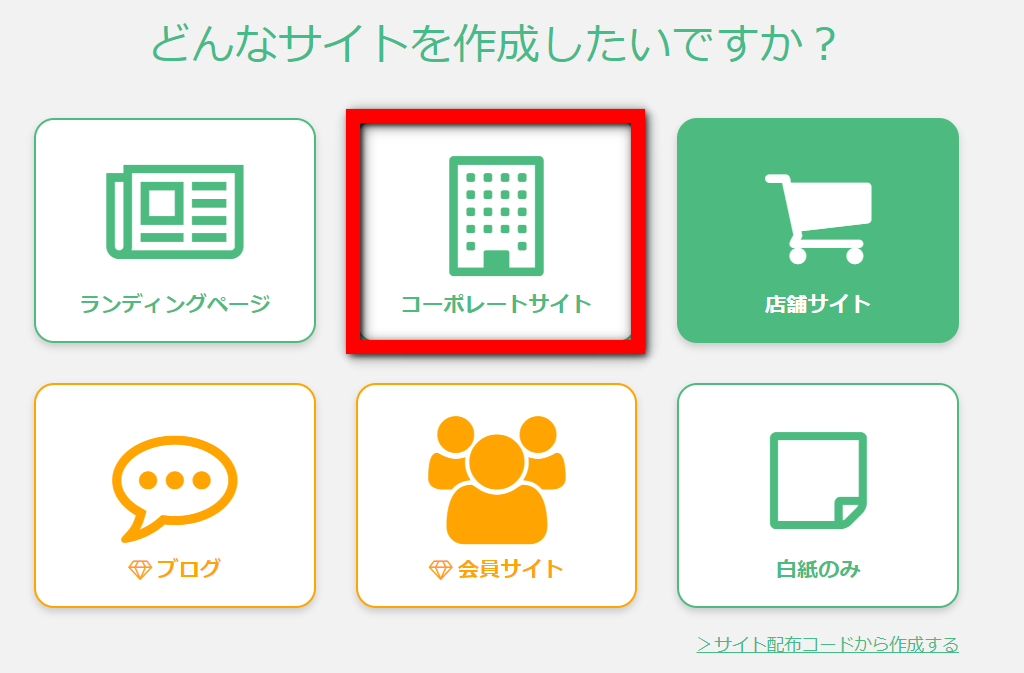
テンプレートを選択する
「コーポレート」のテンプレートが表示されます。

今回は「ポートフォリオ」を選択します。

「OK」をクリックします。
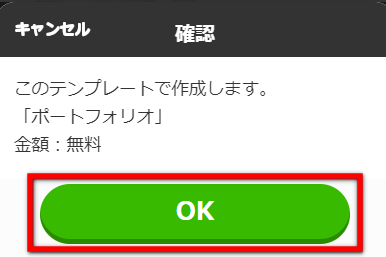
「このテンプレートを使用する」をクリックします。
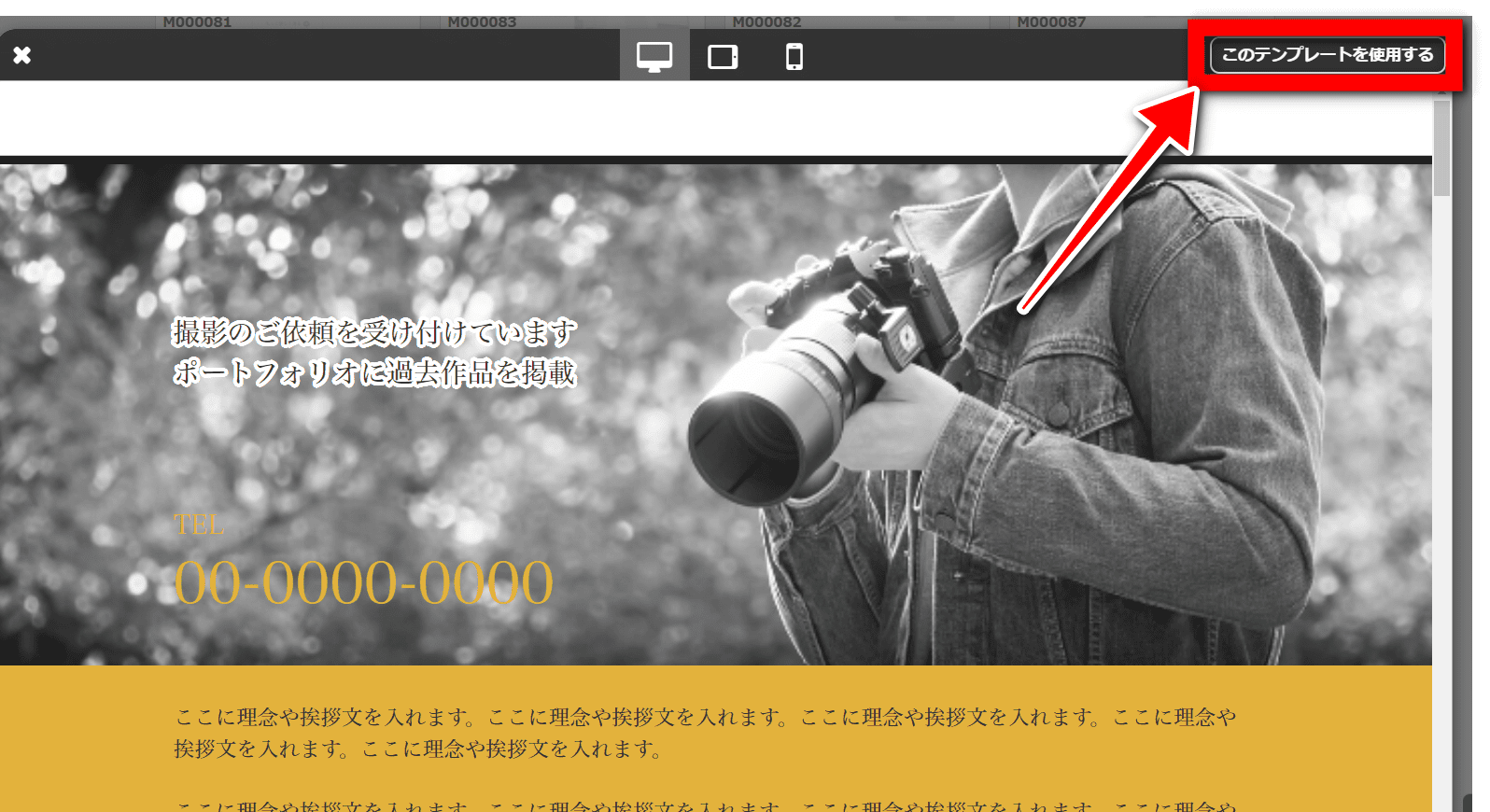
「このサイトを開く」をクリックします。
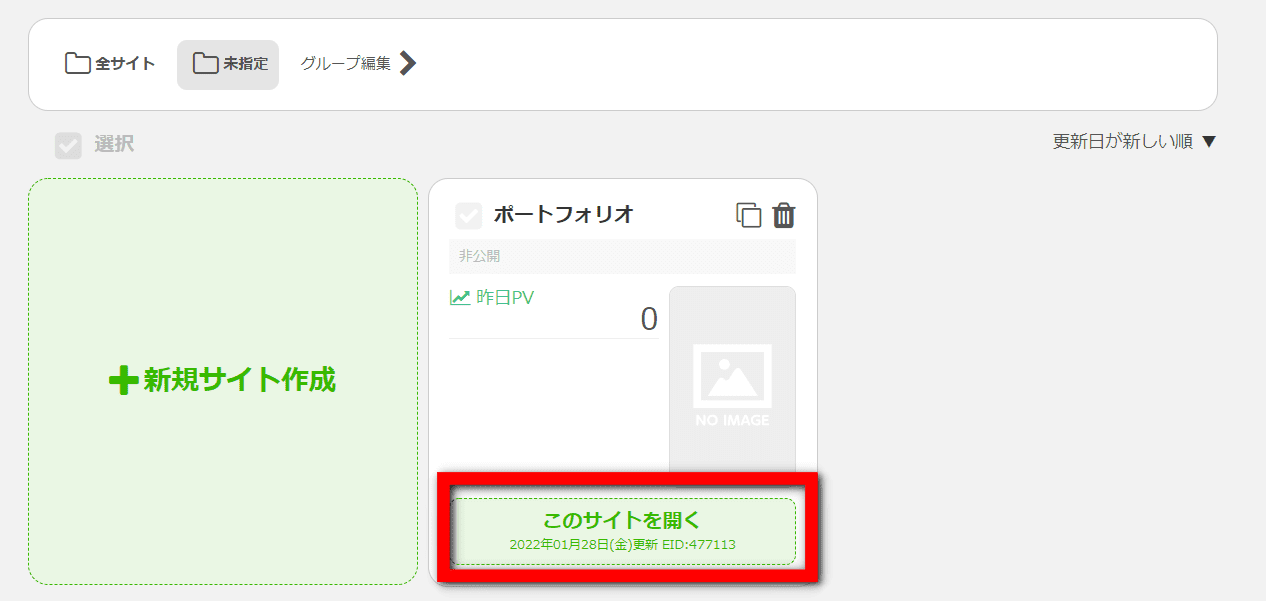
作成したテンプレートが表示されない場合

選択したテンプレートの中身が表示されます。出来上がったサイトを早く見たいかもしれませんが、こちらのURLをクリックしてもまだ表示できません。

下記のようなページが表示されてしまいますが、安心してください。
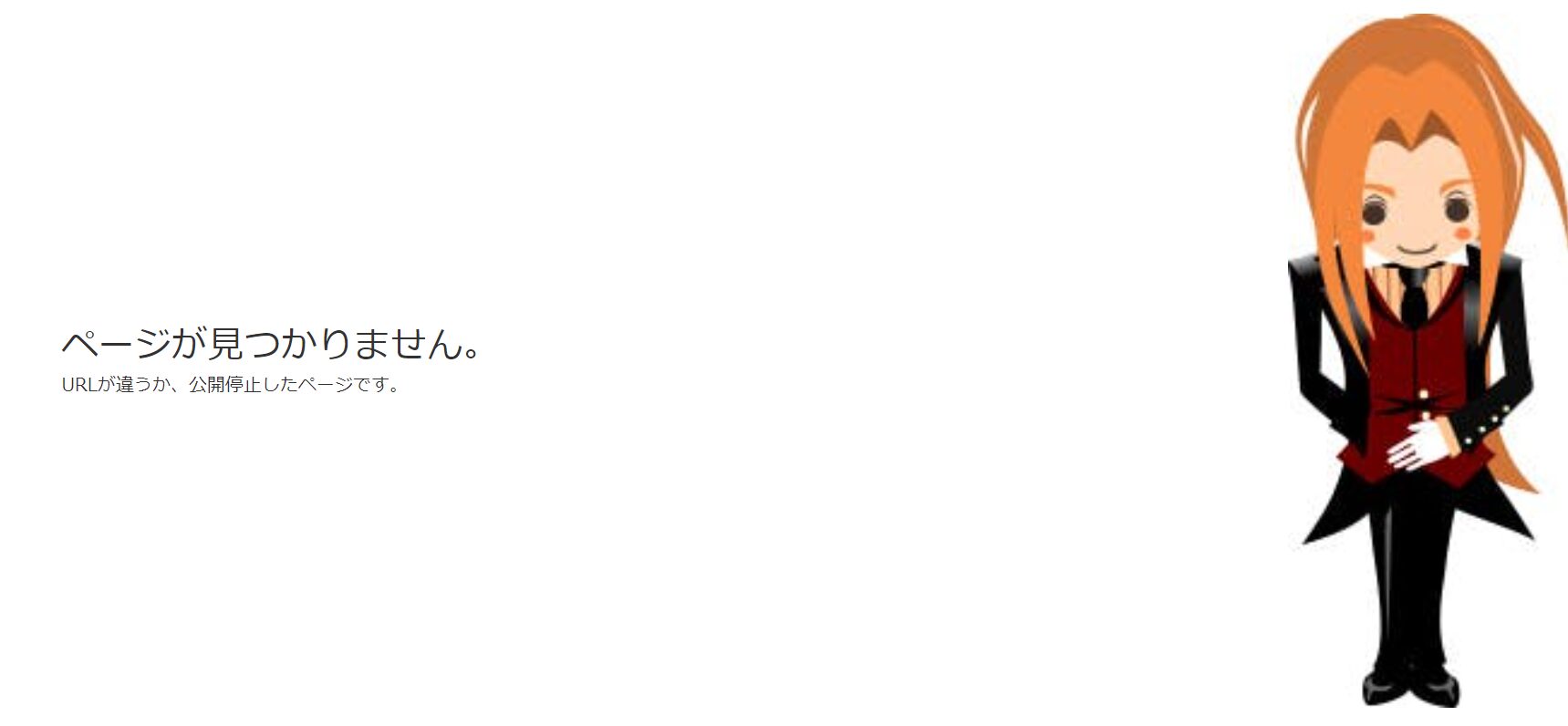
「プレビュー」をクリックします。
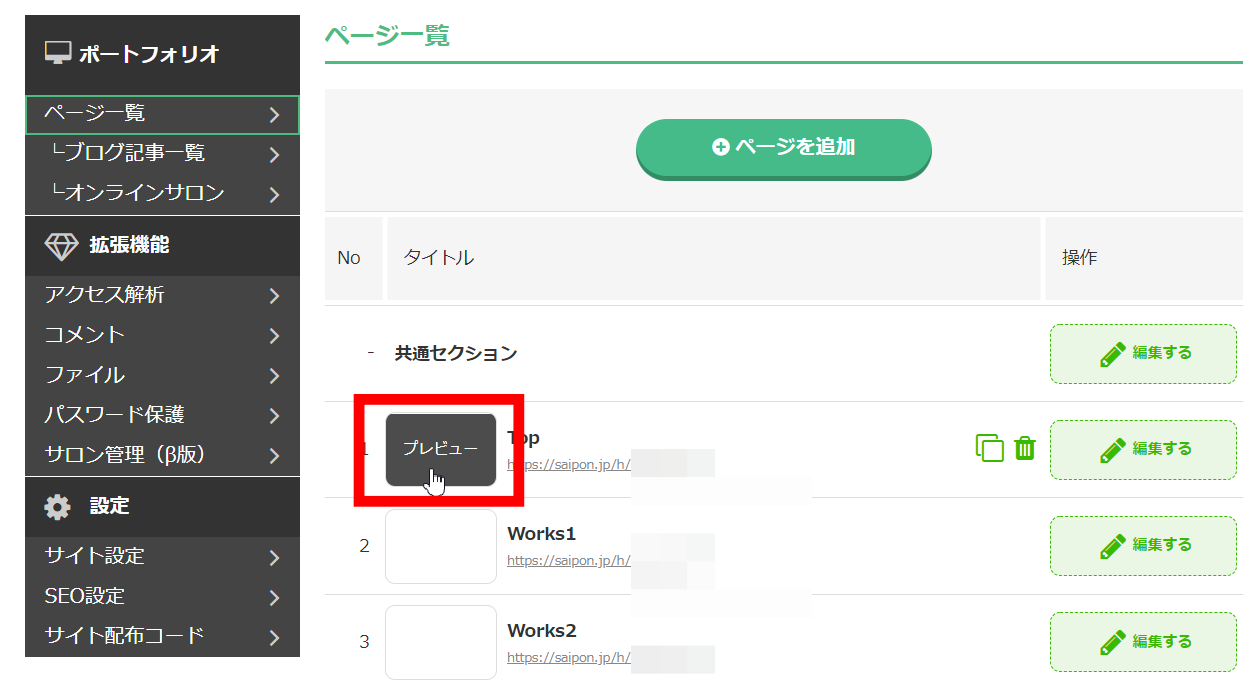
すると、このようにちゃんと選択したテンプレートが適用されているページが表示されます。

テンプレートの中身を編集する
サイト内の文章や画像を修正したい場合は、「編集する」をクリックします。

サイポンの構造
サイポンのサイト編集画面では、「セクション」「たてコンテナ」「パーツ」という単語がよく出てきます。イメージとしては次のように考えるとわかりやすいと思います。

セクションという大きな部門があり、その中にチームがあり、個人=画像やテキストがある。これを覚えておくと、編集するときに迷いにくいと思います。
不要な部分を削除する
まずは、必要ない部分を削除していきます。
このように枠(下記の画像はオレンジ)で囲われた状態でクリックすると、セクションが指定されます。この状態だと大きな部門ごと削除することができます。

削除したいパーツを選択出来たら、ゴミ箱のアイコンをクリックして削除します。

必要のないパーツをどんどん消していきます。

画像を変更したい場合は、変更したい画像をクリックします。

左側の編集メニューにある「画像」をクリックします。
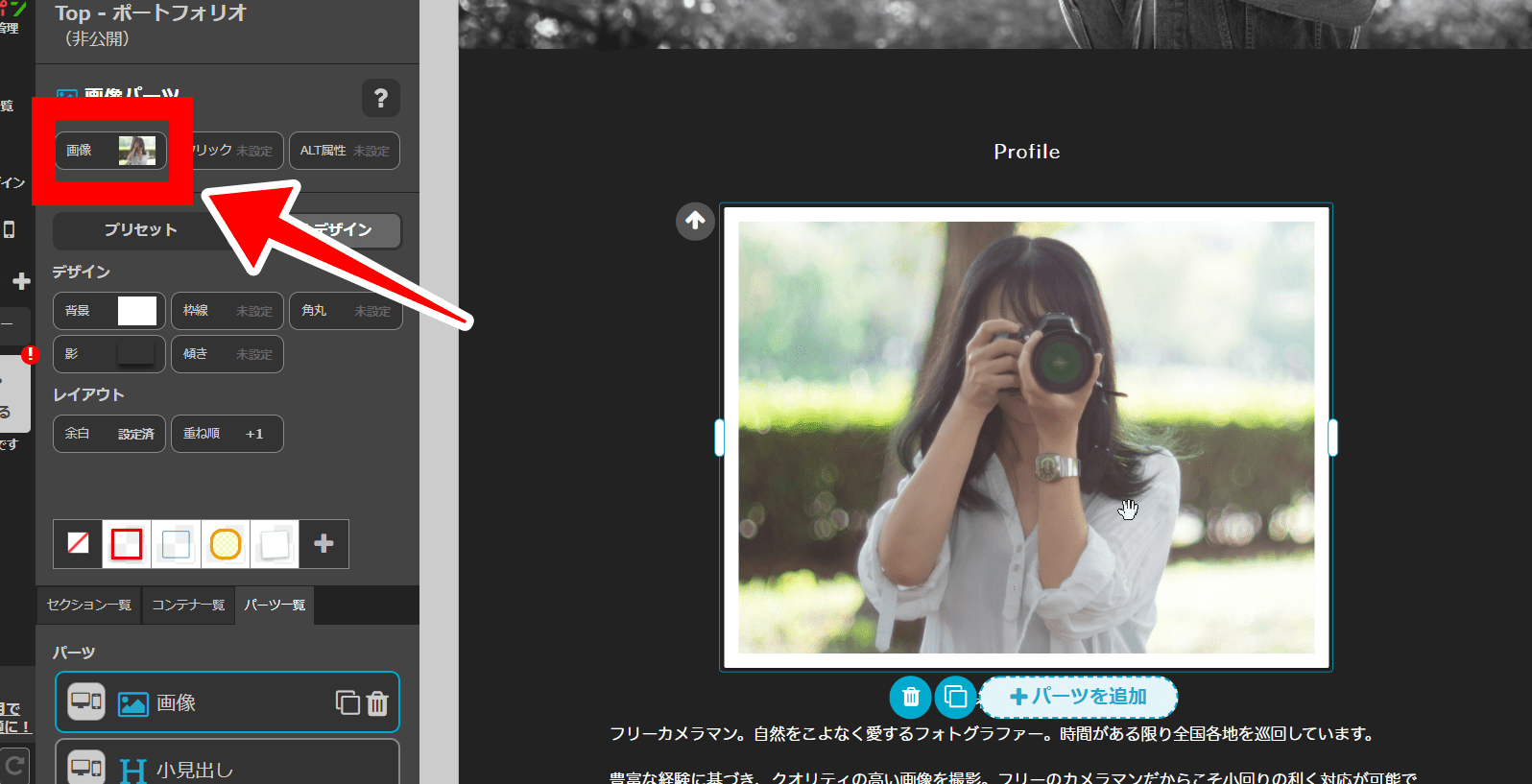
「フリー素材」をクリックします。
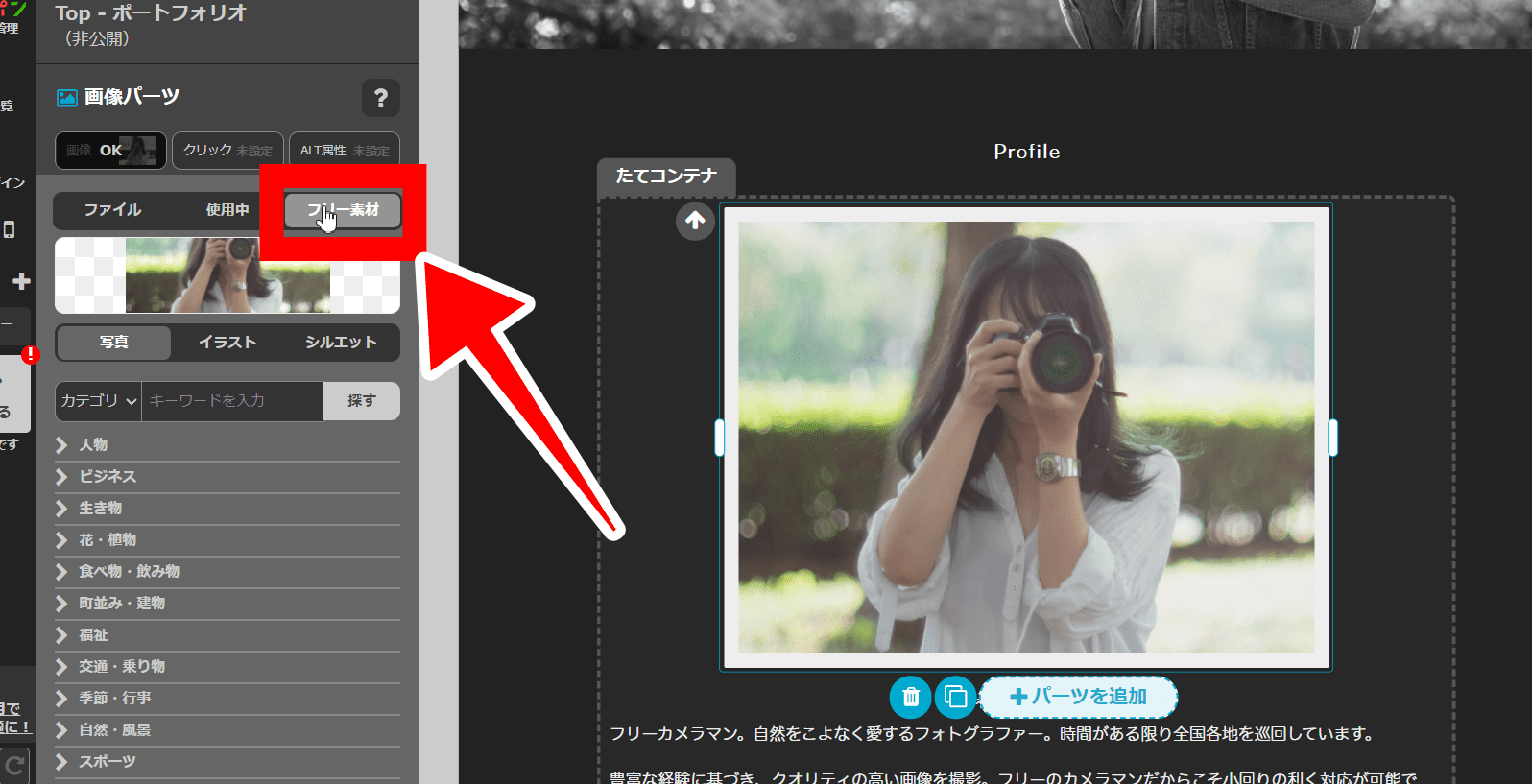
「人物」「ビジネス」「生き物」「花・動物」などのカテゴリーをクリックすると、画像一覧が出てきます。好きな画像をクリックすると右側の最初に選択していた画像と差し替えることができます。
ボタンにリンクを貼る
最後にボタンに自分のメインサイトへのリンクを貼ります。テキストはテキスト部分をクリックすると編集できます。ボタンをクリックします。
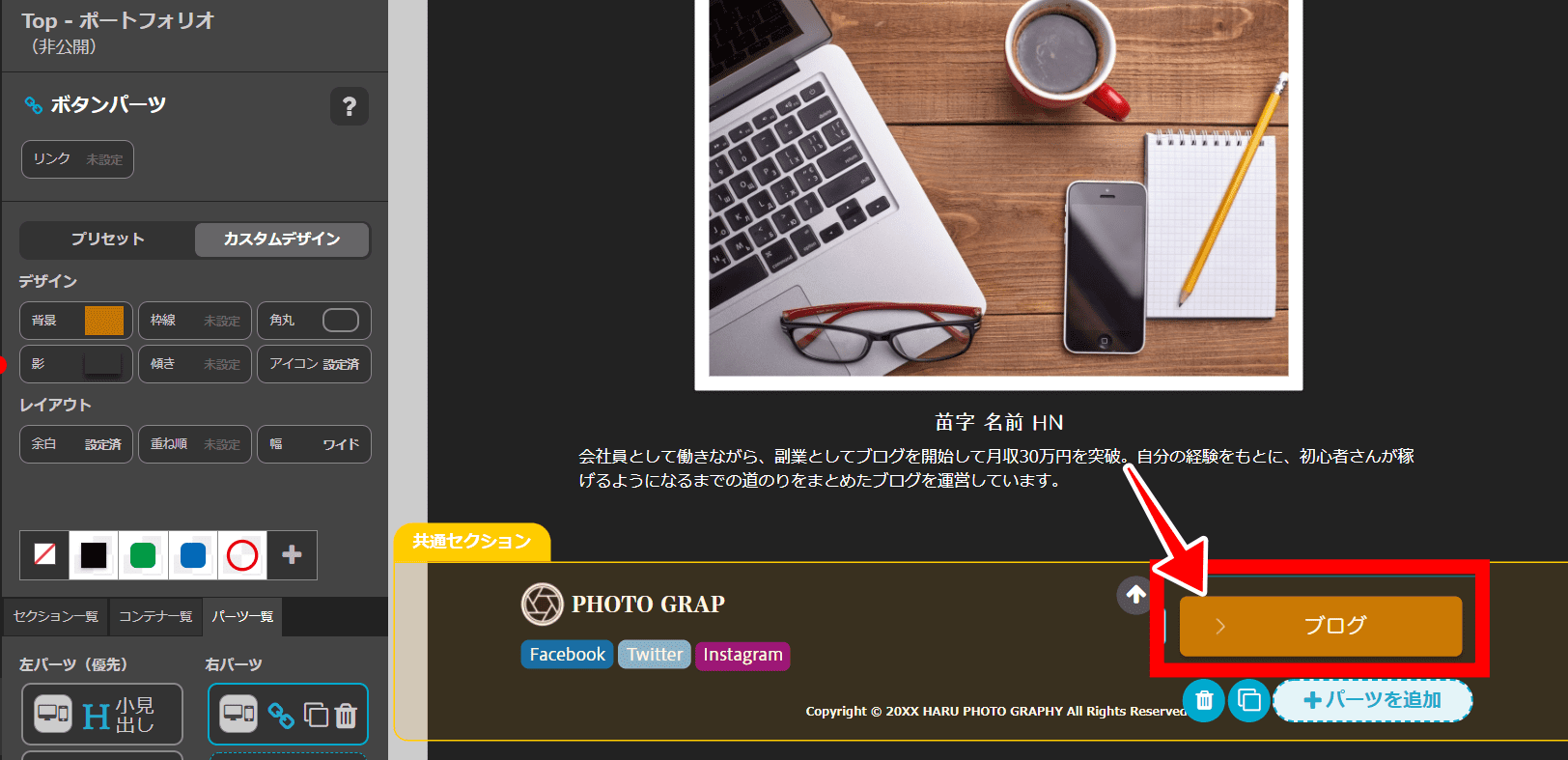
「URL」をクリックします。
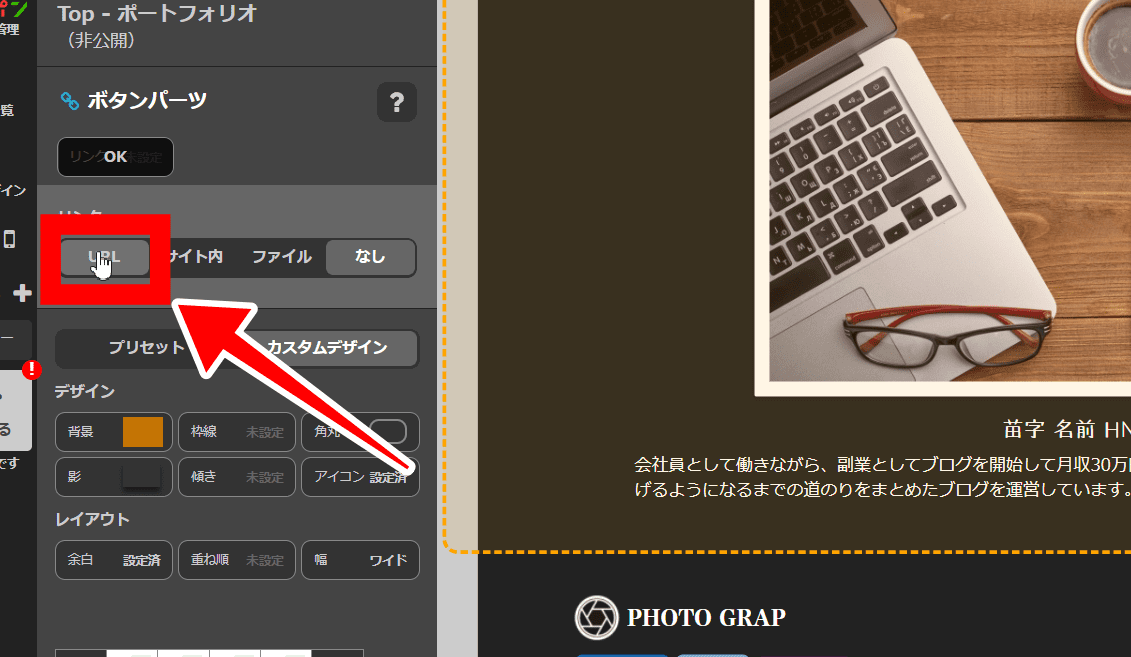
メインサイトのURLを入力し「OK」をクリックします。
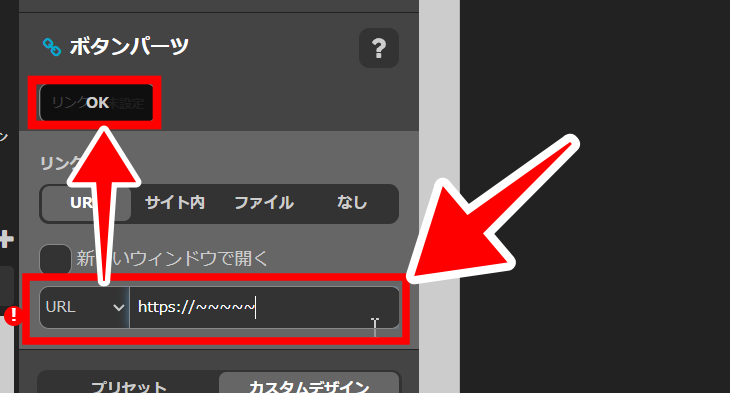
サイトを公開する
「プレビュー」をクリックします。

実際に表示される画面のように確認することができます。

サイトの見た目がOKだったら「公開する」をクリックします。
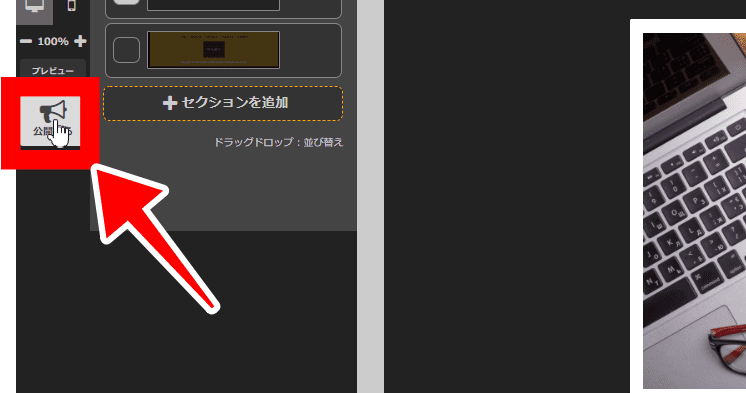
公開できるページ数を増やす裏ワザ
ちなみに、無料で公開できるページ数は初期段階では5ページのみです。しかし、サイポンの紹介リンクをブログに貼っておいて10回クリックされると、上限をさらに5ページ増やすことができます。


合計10ページもあれば、使い方の幅が広がりますので「副サイト/被リンクサイト」として十分に使えます。
サイポン以外で被リンクを増やせるサービス
今回紹介したサイポン以外にも、被リンクを無料で獲得できるサービスは沢山あります。
「ドメインストコアが高く、良質な被リンクを獲得できるサービス」をこちらの記事で紹介していますので、さらに被リンクを増やしたいという方は登録して使ってみて下さいね。





コメント